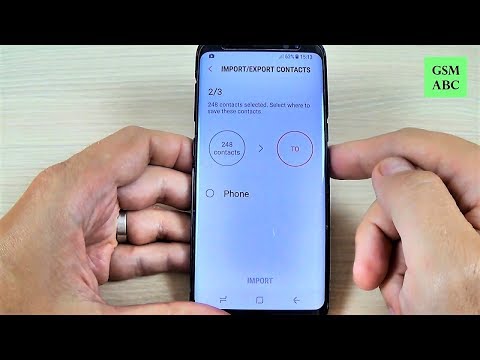
Inhoud
- Probleem 1: Galaxy Note 8 hoe u contactgegevens kunt bekijken, hoe u contacten kunt importeren / exporteren, hoe u de gebruikershandleiding kunt bekijken
- Probleem 2: Galaxy Note 8 lijkt op S8 na het verplaatsen van gegevens
- Probleem 3: Galaxy Note 8 heeft geen toegang tot zakelijke e-mail
Hallo en welkom bij een ander # GalaxyNote8-bericht voor probleemoplossing. We hebben drie problemen ontvangen die een korte discussie rechtvaardigen, dus hopelijk vindt u onze suggesties nuttig.
Als u op zoek bent naar oplossingen voor uw eigen # Android-probleem, kunt u contact met ons opnemen via de link onderaan deze pagina.
Wees bij het beschrijven van uw probleem zo gedetailleerd mogelijk, zodat we gemakkelijk een relevante oplossing kunnen vinden. Geef indien mogelijk de exacte foutmeldingen die u krijgt op om ons een idee te geven waar we moeten beginnen. Als u al enkele stappen voor probleemoplossing heeft geprobeerd voordat u ons een e-mail stuurt, vermeld deze dan, zodat we ze in onze antwoorden kunnen overslaan.
Hieronder staan specifieke onderwerpen die we vandaag voor u bespreken:
Probleem 1: Galaxy Note 8 hoe u contactgegevens kunt bekijken, hoe u contacten kunt importeren / exporteren, hoe u de gebruikershandleiding kunt bekijken
Ik migreerde van Galaxy Note 4 naar een Galaxy Note 8 en leer nog steeds de subtiele veranderingen in de contacten.
1) In mijn Note 4-contacten heb ik groepen gemaakt. Ik weet hoe ik contacten uit een groep moet toevoegen en verwijderen, maar ik probeer erachter te komen hoe ik alle leden van een groep in mijn notitie 8 kan bekijken.
2 & 3) Bij het maken van contacten, wat zijn de redenen om ze wel en niet toe te voegen aan Telefoon, SIM of Google. Op mijn Note 4 had ik ook de optie om ze naar Device en anderen te sturen die ik me niet meer kan herinneren. Het kostte me een eeuwigheid om erachter te komen dat mijn contacten niet allemaal op één plek waren, omdat ik oorspronkelijk nooit heb gemerkt wat de standaard was bij het maken van nieuwe contacten. Ik probeer nog steeds mijn contacten op te ruimen. Eventuele suggesties voor de beste manier om dit te doen? Heb meer dan 3000 contacten. 4) Op zoek naar boeken / handleidingen over de Note 8. Nog geen gezien. Suggesties. Bedankt voor deze site. Dank je. - Parasmshah
Oplossing: Hallo Parasmshah. Laten we uw vragen een voor een beantwoorden.
Hoe individuele contactgegevens in een groep te bekijken
In Android Nougat zijn er twee manieren om uw contacten te bekijken:
- via Telefoon app door op te tikken Contacten tabblad naast Recent tabblad en
- Door het gebruiken van Contacten app
Als je de contactenlijst onder de app Telefoon gebruikt, kun je de groep die je eerder hebt gemaakt niet zien, evenals de details van elk lid. Om dat te doen, moet u de juiste app gebruiken - Contacten.
Doe het volgende om leden in een groep en hun gegevens te zien:
- Open Contacten app.
- Kraan Meer instellingen pictogram in de rechterbovenhoek (pictogram met drie stippen).
- Kraan Groepen.
- Selecteer je gewenste groep.
- Selecteer het individuele contact om details zoals telefoonnummers, e-mail, enz. Te onthullen.
Hoe u de locatie selecteert om uw contactpersoon op te slaan
We begrijpen dat men soms vergeet om het account of de locatie (simkaart, apparaat) op te geven waar een contact moet worden opgeslagen. Als je eerder in deze val bent getrapt, kun je het als volgt doen.
Bij gebruik van de telefoon-app
- Open Telefoon app.
- Kraan Contact maken bovenop.
- Druk op vervolgkeuzepijl linksboven. Dit geeft je opties zoals Apparaat, SIM en andere accounts.
Bij gebruik van de Contacten-app
- Open Contacten app.
- Kraan Contact maken pictogram rechtsonder (persoon met plusteken).
- Druk op vervolgkeuzepijl linksboven. Dit geeft je opties zoals Apparaat, SIM en andere accounts.
Hoe u contacten van de ene locatie naar de andere verplaatst in uw Note 8
De truc om al uw contacten op één plek te hebben, is door één account te gebruiken. Ik gebruik mijn persoonlijke Google-account bijvoorbeeld veel, dus het is logisch dat ik mijn contacten er altijd in opsla in plaats van in andere accounts of op apparaat / simkaart. Google Contacten is toegankelijk op elke smartphone of computer en heeft een behoorlijk robuust systeem waarmee u op bijna alle platforms kunt synchroniseren. Omdat contacten die in uw Google-account zijn opgeslagen, in de cloud worden opgeslagen, kunnen ze gemakkelijk worden bekeken door elke Android-smartphone die aan dat account is gekoppeld. Dit maakt het voor mij gemakkelijker om mijn contacten op meerdere apparaten te bekijken en niet alleen op mijn primaire smartphone.
Als je veel contacten hebt die overal verspreid zijn, is het gelukkig vrij eenvoudig om ze naar je Google-account (of naar een ander account op je telefoon) te verplaatsen. Hier is hoe het is gedaan:
- Open Contacten app.
- Kraan Meer instellingen pictogram in de rechterbovenhoek (pictogram met drie stippen).
- Kraan Instellingen.
- Kraan Contacten importeren / exporteren.
- Tik op de knop IMPORTEREN.
- Tik op de bron van de contacten (simkaart / apparaat, enz.)
- Selecteer naar welk account u uw contacten wilt verplaatsen.
- Kraan ALLE bovenaan als u alle weergegeven contacten naar uw account wilt overzetten.
- Kraan GEDAAN.
- Het kan even duren voordat uw telefoon uw contacten heeft overgezet als u er duizenden heeft.
Volg deze stappen als u het proces wilt omkeren door uw contacten van een van uw cloudaccounts naar lokale opslag te verplaatsen:
- Open Contacten app.
- Kraan Meer instellingen pictogram in de rechterbovenhoek (pictogram met drie stippen).
- Kraan Instellingen.
- Kraan Contacten importeren / exporteren.
- Kraan EXPORTEREN knop.
- Tik op de bestemming waar u uw contacten wilt opslaan (simkaart / apparaat, enz.).
- Kraan OK als de waarschuwing Exporteren naar SIM-kaart verschijnt.
- Kraan ALLE bovenaan als u alle weergegeven contacten naar uw account wilt overzetten.
- Kraan GEDAAN.
- Het kan even duren voordat uw telefoon uw contacten heeft overgezet als u er duizenden heeft.
Hoe de gebruikershandleiding van Galaxy Note 8 te bekijken
Er zijn twee manieren om toegang te krijgen tot de gebruikershandleiding voor de Galaxy Note 8:
- via Instellingen app
- door op internet te zoeken met Google (typ gewoon het exacte telefoonmodel en de zin 'gebruikershandleiding')
We raden u aan om de gebruikershandleiding via de eerste optie te bekijken om verwarring over de specifieke modellen te voorkomen. Volg hiervoor deze stappen:
- Open Instellingen app.
- Tik bovenaan op het vergrootglaspictogram.
- Typ in "handleiding.”
- Tik op de optie die wordt weergegeven en wacht tot de browser de volledige handleiding heeft geladen. Zorg ervoor dat uw telefoon verbinding heeft met internet voordat u dit doet.
Probleem 2: Galaxy Note 8 lijkt op S8 na het verplaatsen van gegevens
Ik vroeg het me af. Ik heb data, info, apps verplaatst naar een nieuwe Note8 van S8 + door een Smart Switch te doen en Google herstelt ook, zet gegevens over, enz. Zou ik vooraf geïnstalleerde apps op mijn Note8 kwijtraken? Mijn menu's zien er nu uit als S8 +, wat eigenlijk niet is wat ik wilde, en het lijkt erop dat ik minder heb, niet meer apps? Moet ik de fabrieksinstellingen herstellen? Ik heb net een hoop wifi-quota, tijd en energie verbruikt. Maar ik wil ook niet de look & feel van een S8 + op mijn Note8. Had dit nooit moeten doen en mijn Note8 gewoon verlaten. Kun je helpen om een deel van mijn angstgevoelens te verlichten? Haha! - Brian Skinner
Oplossing: Hoi Brian. Als beide apparaten dezelfde versie van het Android-besturingssysteem hebben en ze van dezelfde provider komen, zou de gebruikersinterface (UI) er min of meer hetzelfde uit moeten zien. Een Galaxy Note 8 van T-Mobile zou er bijvoorbeeld qua gebruikersinterface en vooraf geïnstalleerde apps erg op moeten lijken op een T-Mobile Galaxy S8. Er kunnen enkele Note 8-specifieke apps zijn bovenop de vooraf geïnstalleerde Samsung-, Google- en carrier-specifiek, maar dat is het dan. Houd er rekening mee dat beide apparaten van dezelfde fabrikant zijn en dezelfde versie van het besturingssysteem gebruiken. Ze moeten er hetzelfde uitzien!
Als uw S8 afkomstig is van een andere provider, worden sommige vooraf geïnstalleerde apps van die provider helemaal niet naar uw Note 8 gemigreerd.
Ook blijven vooraf geïnstalleerde apps behouden. Ze kunnen niet worden verwijderd, zelfs niet nadat u het apparaat op de fabrieksinstellingen heeft teruggezet. Als u denkt dat u een aantal vooraf geïnstalleerde apps bent kwijtgeraakt, heeft u deze mogelijk per ongeluk uitgeschakeld of hun pictogrammen verwijderd van het startscherm.
Als u echter denkt dat er iets niet klopt met uw Note 8, moet u de volgende keer specifieker zijn met wat u zegt. Geef ons zo veel mogelijk details, vooral over de verschillen die u heeft opgemerkt, zodat we u ook specifieke antwoorden kunnen geven. Houd er rekening mee dat we uw apparaat niet kunnen zien en dat dit een eenrichtingscorrespondentiesysteem is. Hoe meer informatie u verstrekt, hoe groter de kans dat wij een exact beeld krijgen van het probleem / de bezorgdheid.
Probleem 3: Galaxy Note 8 heeft geen toegang tot zakelijke e-mail
Ik gebruikte de telefoon om toegang te krijgen tot zowel zakelijke als persoonlijke e-mail, maar mijn zakelijke e-mail werkte op een dag niet meer. Mijn beheerder heeft geen ideeën, de telefoonverkoper kan je niet helpen, de website van Samsung behandelt het niet (voor zover ik weet), en ik heb wachtwoorden gereset en zowat elke optie op de telefoon geprobeerd. Ik heb me tientallen keren aangemeld en mijn zakelijke e-mailadres bevestigd vanaf mijn pc. Dus ik verwijderde het account en probeerde het opnieuw op de telefoon te installeren, en ik zie dit: "Inkomende serverinstellingen controleren" en vervolgens "Kan account niet instellen. Er is een onjuiste gebruikersnaam of wachtwoord ingevoerd of POP3 / IMAP-toegang is niet ingeschakeld voor dit account. Controleer uw accountinstellingen of neem contact op met uw serviceprovider. " Ik heb het wachtwoord en de gebruikersnaam geverifieerd. Ik heb alle mogelijke POP3 / IMAP-configuraties geprobeerd. Ik heb zelfs een telefoonreset uitgevoerd en het opnieuw geprobeerd. Geen enkele oplossing werkt.
Ondertussen blijft mijn persoonlijke gmail prima werken. Kunt u alstublieft helpen? Dank je. - Mark
Oplossing: Hallo Mark. We hebben dit probleem eerder gezien bij e-mailaccounts waarvoor een extra beveiligingslaag is ingesteld, zoals authenticatie in twee stappen of iets dergelijks.Ga, indien van toepassing, onder de instellingen van uw e-mailaccount en schakel eventuele extra beveiligingsfuncties uit voordat u deze aan uw telefoon toevoegt. Als u niet weet hoe u een dergelijke beveiligingsfunctie kunt verwijderen, neem dan contact op met uw IT-ers en vraag om hulp. Aangezien u problemen ondervindt met een bedrijfsaccount, is een dergelijke beveiligingsfunctie mogelijk wel of niet toegankelijk op uw niveau.
Als dat niet de oorzaak van het probleem is, is de fout 'POP3 / IMAP-toegang is niet ingeschakeld voor dit account' mogelijk correct: je account ondersteunt POP of IMAP niet. Werk samen met uw IT-afdeling om te zien of toegang tot uw account buiten hun netwerk is toegestaan. Om veiligheidsredenen staan sommige bedrijven mogelijk alleen toe dat e-mails worden geopend met bedrijfsapparaten zoals computers op het werk of door het bedrijf geleverde smartphones.


